Začínáme s Planner v Teams
Aplikace Planner v Microsoft Teams spojuje všechny vaše úkoly a plány v rámci ekosystému Microsoft 365 na jednom vhodném místě. Pomáhá efektivněji spravovat úkoly pro jednotlivé plány a týmové iniciativy a také rozsáhlejší projekty, které jsou v souladu s cíli a klíčovými strategickými cíli.
Po přidání aplikace Planner do Teams najdete:
-
Můj den: Zahrnuje všechny úkoly, které mají termín splnění dnes, a všechny úkoly, které se rozhodnete přidat do tohoto zobrazení.
-
Moje úkoly: Zahrnuje vyhrazené místo s názvem Soukromé úkoly, kde můžete rychle vytvářet úkoly, e-maily s příznakem a úkoly, které vám byly přiřazeny z poznámek ze schůzek týmu, základních plánů, prémiových plánů a součástí smyčky.
-
Moje plány: Zahrnuje všechny seznamy úkolů, základní plány a prémiové plány.
-
Nový plán: Vytvořte nové osobní nebo sdílené plány přímo v aplikaci.
Pomocí aplikace Planner můžete také dostávat oznámení o Planner úkolech.
Přidání aplikace Planner
Existuje několik způsobů, jak přidat aplikaci do Microsoft Teams. Nejjednodušším způsobem je vybrat Zobrazit další aplikace, vyhledat Planner na panelu hledání a pak vybrat Přidat.
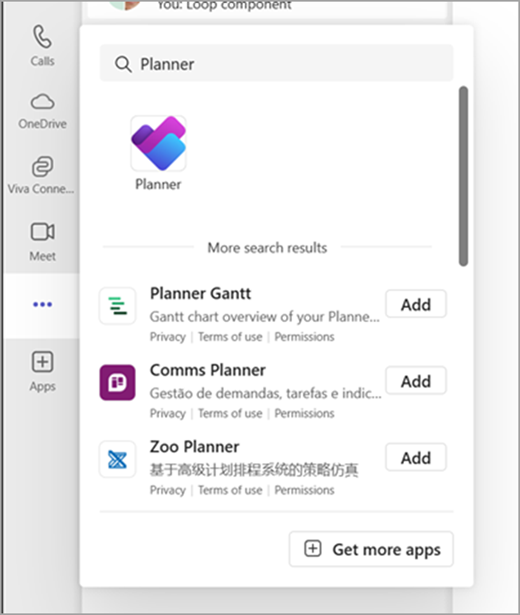
Tip: Pokud chcete aplikaci připnout pro snadný přístup, klikněte pravým tlačítkem na Planner po přidání aplikace a vyberte Připnout. Pokud chcete aplikaci Planner otevřít v samostatném okně, vyberte Otevřít v novém okně.
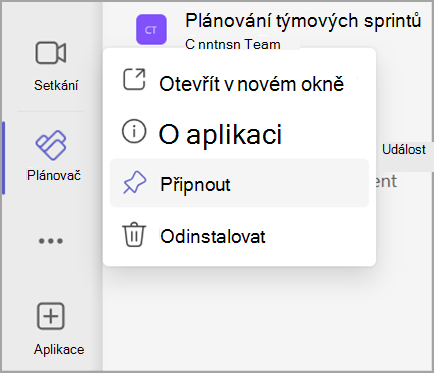
Poznámka: Pokud nevidíte Planner, je možné, že vaše organizace tuto aplikaci nemá zapnutou. Další informace získáte od správce.
Plánování dne pomocí funkce Můj den
Můj den je nepřehledné místo, které vám pomůže udržet si přehled o úkolech, na které se chcete zaměřit ještě dnes. Úkoly z nabídky Moje úkoly a osobní plány, které mají termín splnění dnes, se zobrazí v části Můj den. Můžete také vytvářet úkoly, které jsou podle vás důležité a které můžou vyžadovat vaši pozornost.
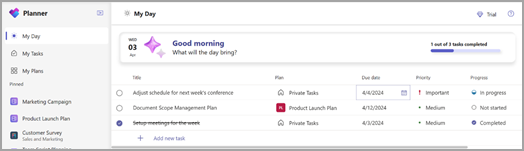
Váš denní řídicí panel:
-
Ručně nasbílané priority: Určete a přidejte hlavní úkoly pro tento den.
-
Automatické zalidnění: Úkoly z mých úkolů a osobních plánů, které mají termín splnění dnes, se automaticky zobrazí v seznamu Můj den, abyste měli přehled o důležitých termínech.
-
Stanovení priorit a práce na těchto úkolech: Jakmile jsou úkoly v seznamu Můj den, můžete upřednostnit úkoly v pořadí, v jakém je chcete splnit dnes.
-
Začít každý den od začátku: Funkce Můj den se vyčistí každou noc, takže další den můžete začít s prázdnou tabulkou a přizpůsobit si svůj den. Všechny nedokončené úkoly v části Můj den, které zbyly před vymazáním, budou k dispozici v původním plánu, ze kterého pocházejí.
Sledování úkolů v části Moje úkoly
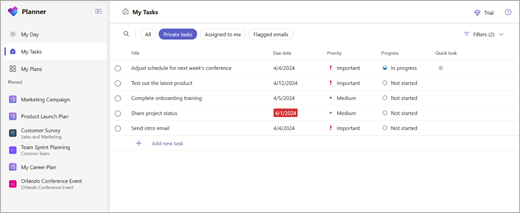
Planner nabízí účelové zobrazení Moje úkoly navržené tak, aby centralizovat všechny úkoly, které jsou pro vás důležité. Moje úkoly jsou uspořádané do čtyř různých zobrazení, z nichž každé má jedinečný účel:
Soukromé úkoly: Soukromé úkoly jsou místem, kde si můžete rychle zapsat úkoly rychlostí myšlení. Je to místo, kde můžete vytvářet úkoly, které ještě nepatří do plánu. Tyto úkoly pak můžete dále uspořádat v rámci plánů tak, že vyberete Další akce, což vám pomůže přesunout tyto neuspořádané úkoly do konečných plánů.
Přiřazeno mně: Zahrne všechny úkoly, které vám byly přiřazeny v poznámkách ze schůzek Teams, základních plánech, prémiových plánech, komponentě Smyčka a sdílených seznamech v aplikaci To Do.
E-maily s příznakem: Všechny e-maily z Outlooku s příznakem se zobrazí v části E-maily s příznakem. Výběrem přílohy můžete také přejít na e-maily přímo z úkolu.
Vše: Zobrazení Vše poskytuje agregaci všech vašich individuálních úkolů z privátních úkolů, přiřazených mně a e-mailů s příznakem. Pak můžete filtrovat a řadit podle svých potřeb. Pokud například chcete zobrazit všechny úkoly, které mají termín zítra a jsou naléhavé, stačí použít filtr v tomto zobrazení a získáte kurátorovaný seznam úkolů.
Zobrazení všech vašich plánů pomocí funkce Moje plány
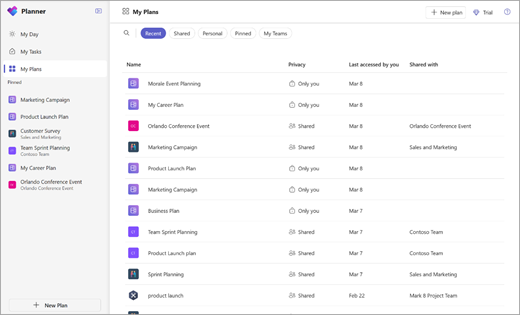
Na stránce Moje plány v Planner se zobrazují všechny vaše plány bez ohledu na to, kde byly vytvořeny. To zahrnuje seznamy vytvořené v aplikaci To Do, plány vytvořené v Planner a Project pro web, plány smyčky, plány z poznámek ze schůzek Teams a další.
Stránka Moje plány obsahuje pět filtrů, které vám pomůžou najít správný plán nebo seznam:
-
Nedávné:Zobrazuje naposledy přístupné plány a seznamy.
-
Sdílené:Zobrazuje vaše sdílené plány a seznamy.
-
Osobní:Zobrazuje vaše osobní plány a seznamy.
-
Připnul:Zobrazí všechny plány a seznamy, které jste připnuli.
-
Moje týmy: Zobrazuje všechny vaše plány, které se sdílí s kanálem týmu.
Tip: Pomocí klíčových slov můžete rychle najít plány a seznamy výběrem možnosti Filtrovat podle klíčového slova.
Vytvoření nových plánů
S plány můžete snadno spravovat týmové úlohy, sledovat práci na dosažení cílů týmu, organizovat práci do sprintů pomocí agilního plánování, sledovat závislosti v zobrazení časové osy a provádět další akce.
V levém navigačním panelu vyberte Nový a vytvořte nový plán. Pak můžete vybrat prázdnou možnost nebo začít z některé z našich předefinovaných šablon, které odpovídají vašemu případu použití. Některé možnosti jsou premium a k vytvoření budou vyžadovat licenci Premium.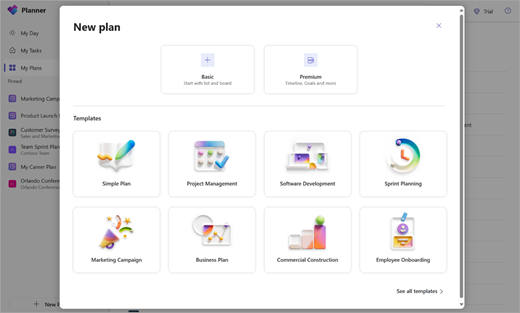
Po výběru se zobrazí výzva k zadání názvu plánu a volitelně i skupiny Microsoftu 365. Volitelný výběr skupiny můžete nechat prázdný a vytvořit tak osobní plán nebo ho vyplnit a vytvořit sdílený plán.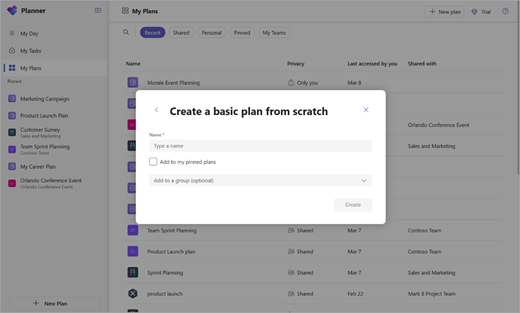
Získání oznámení o Planner úkolech
Oznámení o úkolech se zobrazí v informačním kanálu o aktivitách v Teams na počítači i v mobilní aplikaci Teams. Oznámení se zobrazí, když:
-
Někdo jiný vám přiřadí úkol.
-
Někdo jiný vám přiřadí naléhavý úkol.
-
Někdo jiný nastaví úkol, který vám byl přiřazen, urgentní.
-
Někdo jiný nastaví úkol, který vám byl přiřazen, není naléhavý.
-
Někdo jiný změní průběh úkolu, který vám byl přiřazen.
-
Někdo vás odebere z přiřazených úkolů.
Další informace
Další informace o tom, co můžete dělat s plány v Planner, najdete tady:










